Comprensión y solución de problemas de pedidos fallidos
Publicado: 2021-09-02Cuando un pedido falla en su sitio, puede ser frustrante y confuso tanto para usted como para su cliente. ¿Por qué no pasó? ¿Hay algún problema con su tienda? ¿El cliente llenó algo incorrectamente? ¿Qué pasos debe seguir a continuación?
Lo guiaremos a través de algunos de los errores de pago más comunes , por qué ocurren y cómo solucionar cada uno de ellos .
Cómo averiguar por qué falló un pago en WooCommerce
Entonces, ¿cómo saber si un pedido falló? Es posible que un cliente se comunique con usted y le informe que recibió un mensaje de error al finalizar la compra. Es posible que vea una advertencia roja "Error" en el panel de control de su pedido, o puede recibir un correo electrónico informándole que un pedido falló.
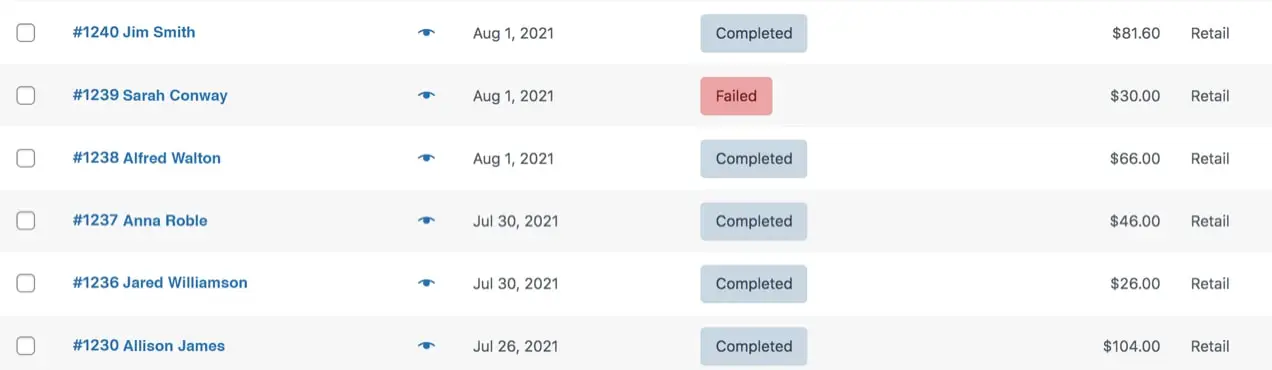
El primer paso es averiguar el motivo por el que no se realizó el pago. Para hacerlo:
- Vaya a WooCommerce → Pedidos en el panel de control de WordPress (WP Admin).
- Encuentra el pedido que falló. Habrá un mensaje rojo de "Error" al lado, o puede buscar por nombre de cliente o número de pedido. Haga clic en el número de pedido para obtener más información.
- En la columna de la derecha, verá un cuadro titulado Notas del pedido con una lista completa de los detalles del pedido. Allí, verá el mensaje "El estado del pedido cambió de Pendiente de pago a Fallido" junto con una nota separada que indica el motivo.
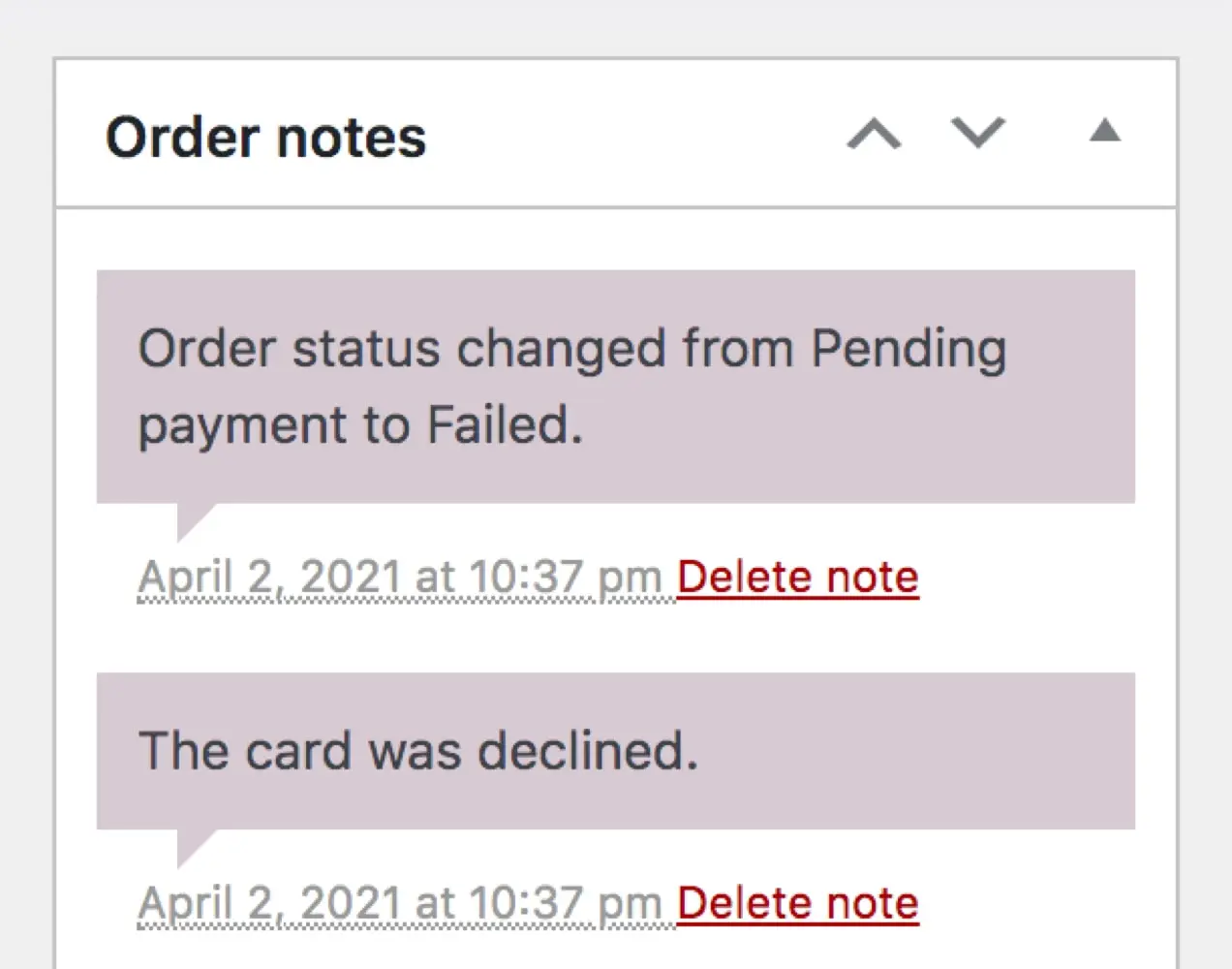
Motivos comunes de los pedidos fallidos y cómo solucionarlos
Exploremos algunos de los errores más comunes que puede ver en las Notas de pedido o en la parte frontal de su sitio. Tenga en cuenta que el mensaje de error exacto que vea dependerá de la pasarela de pago que esté utilizando . Las notas de pedido también pueden mostrar un código de error específico de su puerta de enlace que puede usar para investigar o cuando habla con el servicio de atención al cliente.
La tarjeta del cliente fue rechazada
¿Qué mensaje de error verás?
El mensaje de error dirá algo como "La tarjeta fue rechazada". Es posible que reciba más detalles sobre lo que salió mal, como un código CVV no válido o un límite de transacción excedido.
¿Qué causa este error?
Hay un montón de razones por las que se puede rechazar una tarjeta: La cuenta bancaria del cliente puede tener fondos insuficientes. Su tarjeta puede estar vencida. Su tarjeta puede tener límites de gastos que han excedido. Es posible que hayan ingresado su información incorrectamente.
¿Qué pasos debe seguir para resolver el error?
Si vende suscripciones, WooCommerce Subscriptions volverá a probar automáticamente la tarjeta varias veces antes de cambiar el estado a En espera . Esto le da al cliente tiempo suficiente para agregar más fondos a su cuenta bancaria.
Al comprar cualquier tipo de producto, los clientes verán un mensaje de error en la página de pago, dándoles la oportunidad de ingresar su información nuevamente o actualizar la tarjeta de crédito en su cuenta.
Si falla la renovación de una suscripción, recibirán un correo electrónico notificándoles que su pago no se realizó.
Para productos de compra única, probablemente no sea factible contactar a cada persona y pedirles que intenten su compra nuevamente. Pero, si tiene una relación establecida con el cliente, es posible que desee comunicarse y brindarle ayuda. Incluso con notificaciones por correo electrónico y mensajes de error, no todos se dan cuenta de que su pedido no se realizó.
Hay un problema de autenticación
¿Qué mensaje de error verás?
El mensaje de error dirá algo como "Se requiere autenticación" o "No se pudo autorizar la solicitud".
¿Qué causa este error?
Esto suele ocurrir cuando su sitio tiene problemas para conectarse a su pasarela de pago. La información de su cuenta (como nombre de usuario y contraseña) puede ser incorrecta, por ejemplo.
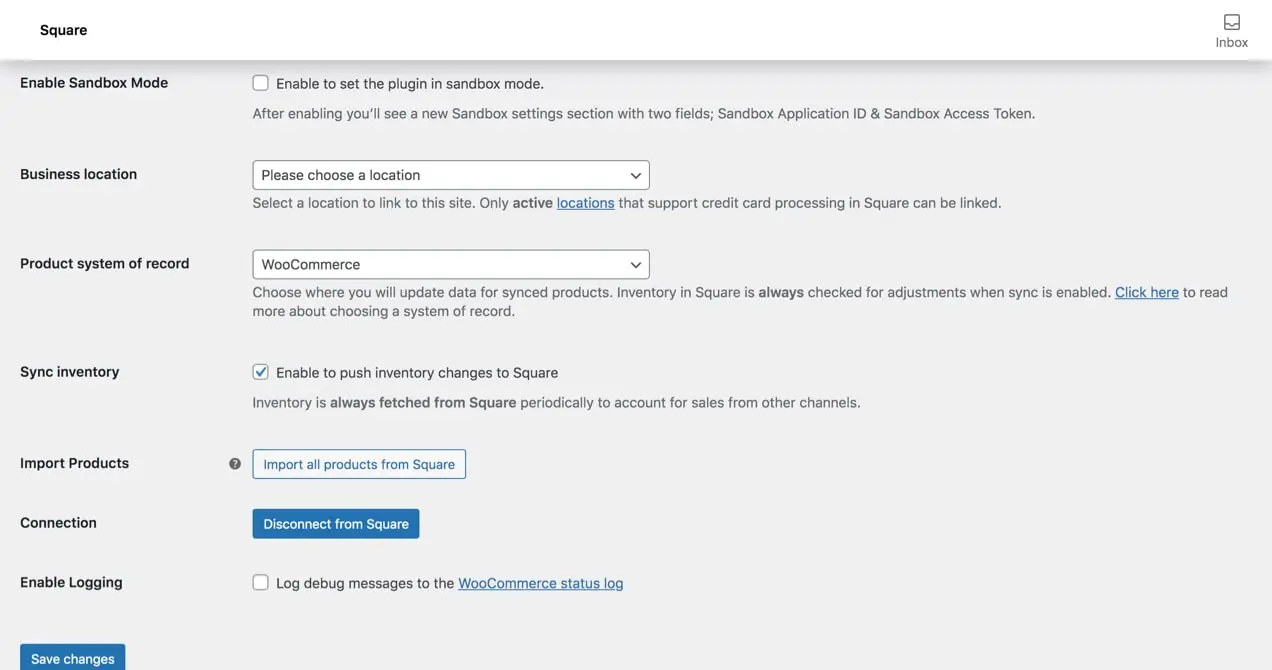
¿Qué pasos debe seguir para resolver el error?
Comience por verificar dos veces la configuración de la pasarela de pago en WooCommerce. Confirme que su clave API esté funcionando y que su nombre de usuario y contraseña sean correctos. Si esto no soluciona el problema, intente desconectarse completamente de su pasarela de pago y luego vuelva a conectarse. Si es necesario, comuníquese con el equipo de soporte de su proveedor.
Se envió una transacción duplicada
¿Qué mensaje de error verás?
El mensaje de error dirá algo como "Se ha enviado una transacción duplicada".
¿Qué causa este error?
Este error ocurre cuando varias transacciones con la misma información (número de tarjeta de crédito, nombre, dirección, etc.) se realizan con pocos minutos de diferencia. Esto puede suceder si alguien intenta realizar el mismo pedido varias veces en un período de tiempo corto, un indicador potencial de fraude.
¿Qué pasos debe seguir para resolver el error?
Si un cliente legítimo se comunica después de recibir un mensaje de error, aliéntelo a intentarlo de nuevo en unos minutos. Tal vez ingresaron su código CVV incorrectamente e intentaron arreglarlo, activando sin darse cuenta el filtro de pedido duplicado.
Si ve este tipo de errores una y otra vez de la misma persona, podría tratarse de un fraude. Es posible que desee bloquear su dirección IP o nombre de usuario con un complemento de firewall o configurar una extensión antifraude. ¡La buena noticia es que su pasarela de pago ya intervino para protegerlo!

Su clave API ha caducado
¿Qué mensaje de error verás?
El mensaje de error dirá algo así como "Clave de API caducada".
¿Qué causa este error?
Las claves API se utilizan para conectar su pasarela de pago a su tienda WooCommerce. Por lo general, los ingresa en la configuración de la pasarela de pago en su panel de WordPress. Este mensaje de error puede ocurrir si sus claves API se ingresan incorrectamente o si su cuenta se ha desconectado.
¿Qué pasos debe seguir para resolver el error?
Inicie sesión en su pasarela de pago y obtenga sus nuevas claves API; cada proveedor debe tener documentación para encontrarlas. Luego, actualícelos en su configuración de WooCommerce.
Hay un problema en el sitio
¿Qué mensaje de error verás?
El mensaje de error variará ampliamente. Busque el código de error en las notas de su pedido utilizando la documentación de su pasarela de pago; esto lo ayudará a determinar si el problema está en su sitio.
¿Qué causa este error?
Por lo general, los errores del sitio son causados por software desactualizado (como el núcleo, los temas y los complementos de WordPress), problemas del servidor o conflictos de complementos.
¿Qué pasos debe seguir para resolver el error?
Aquí hay algunos pasos excelentes a seguir cuando se soluciona un problema. Entre cada paso, pruebe su proceso de pago para ver si el error se resolvió antes de intentar con el siguiente.
- Comience por actualizar WordPress, junto con todos sus temas y extensiones.
- Cambiar a un tema predeterminado como Storefront o veinte veintiuno .
- Desactive temporalmente todas sus extensiones, excepto WooCommerce y su pasarela de pago.
- Verifique el estado de su sistema WooCommerce en busca de errores y solucione los problemas que surjan.
- Verifique el estado de su sitio de WordPress en busca de posibles problemas y corrija los que encuentre.
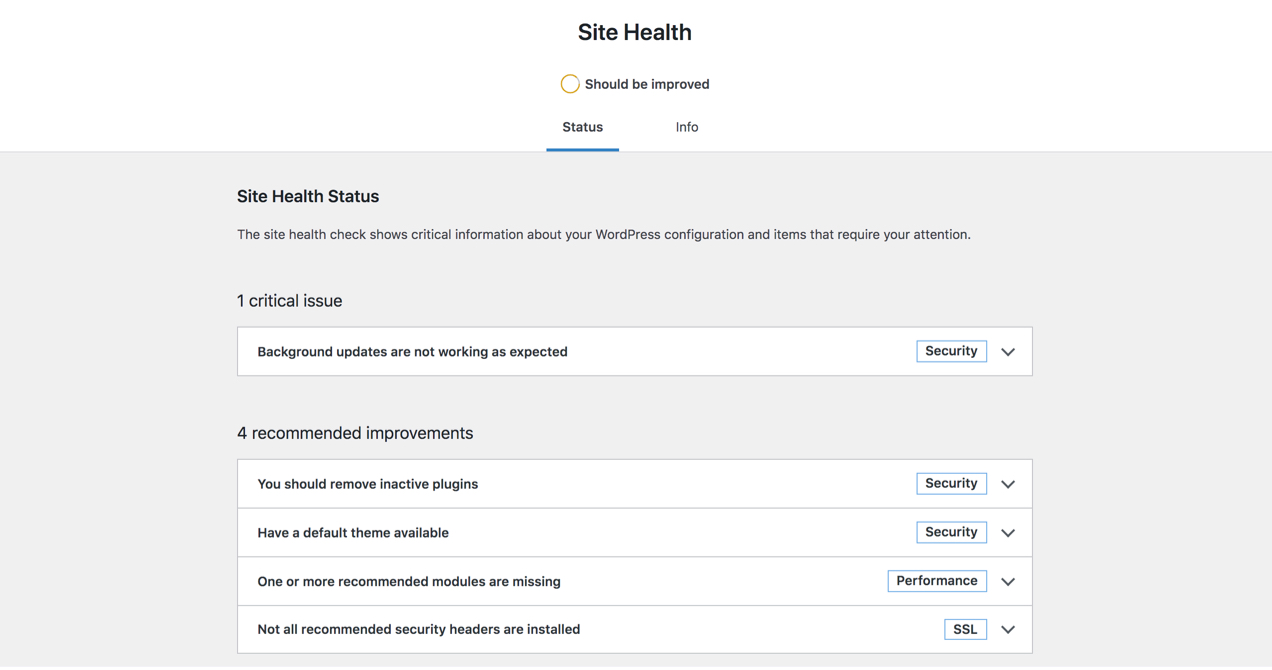
Si ninguno de esos pasos soluciona el problema, comuníquese con uno de nuestros ingenieros de felicidad para obtener ayuda.
Cómo evitar pagos fallidos
Por supuesto, no hay forma de evitar todos los pagos fallidos, pero lo ideal es que le interese el menor número posible. Aquí hay algunos pasos que puede tomar:
1. Facilitar a los clientes la actualización de la información de la tarjeta de crédito
Asegúrese de que los clientes puedan actualizar la información de su cuenta si su tarjeta de crédito está vencida o cancelada. Pueden hacer esto de forma predeterminada con una cuenta, por lo que si solo tiene habilitado el pago como invitado, es posible que desee activar también la creación de cuentas.
Puede hacerlo yendo a WooCommerce → Configuración → Cuentas y privacidad , y marcando la casilla junto a "Permitir que los clientes creen una cuenta durante el pago".
2. Active las notificaciones por correo electrónico para pagos fallidos
Si bien las notificaciones por correo electrónico después de un pedido fallido no evitan que suceda, pueden ayudarlo a recuperar la venta. Puede habilitarlos con una extensión como AutomateWoo, que le permite configurar correos electrónicos cuando ocurren ciertos desencadenantes, como un estado de pedido fallido.
O bien, puede crear un correo electrónico de seguimiento para los pagos de suscripción fallidos con la extensión de seguimiento de WooCommerce. Elija un período de tiempo después de un pago fallido (como 30 minutos o dos días) y agregue el contenido que desee al correo electrónico. Esta es una excelente manera de informar a los clientes habituales que pueden no saber que su suscripción está en espera. ¡Y si incluye un código de cupón para un 10 % de descuento o envío gratis en su próxima caja, los compradores que planearon cancelar pueden actualizar su información de pago y seguir siendo suscriptores en los años venideros!
3. Pruebe regularmente su proceso de pago
De vez en cuando, tómese el tiempo para realizar todo el proceso de pago y asegurarse de que todo funcione correctamente . Esto lo ayudará a detectar problemas potenciales antes de que sus clientes los encuentren.
4. Actualice constantemente WordPress, extensiones y temas
Al actualizar todo su software cuando la última versión esté disponible, puede evitar posibles conflictos y corregir errores antes de que se conviertan en un problema. Si no quiere preocuparse por recordar, puede habilitar las actualizaciones automáticas en WordPress o usar un complemento como Jetpack para actualizar todo automáticamente.
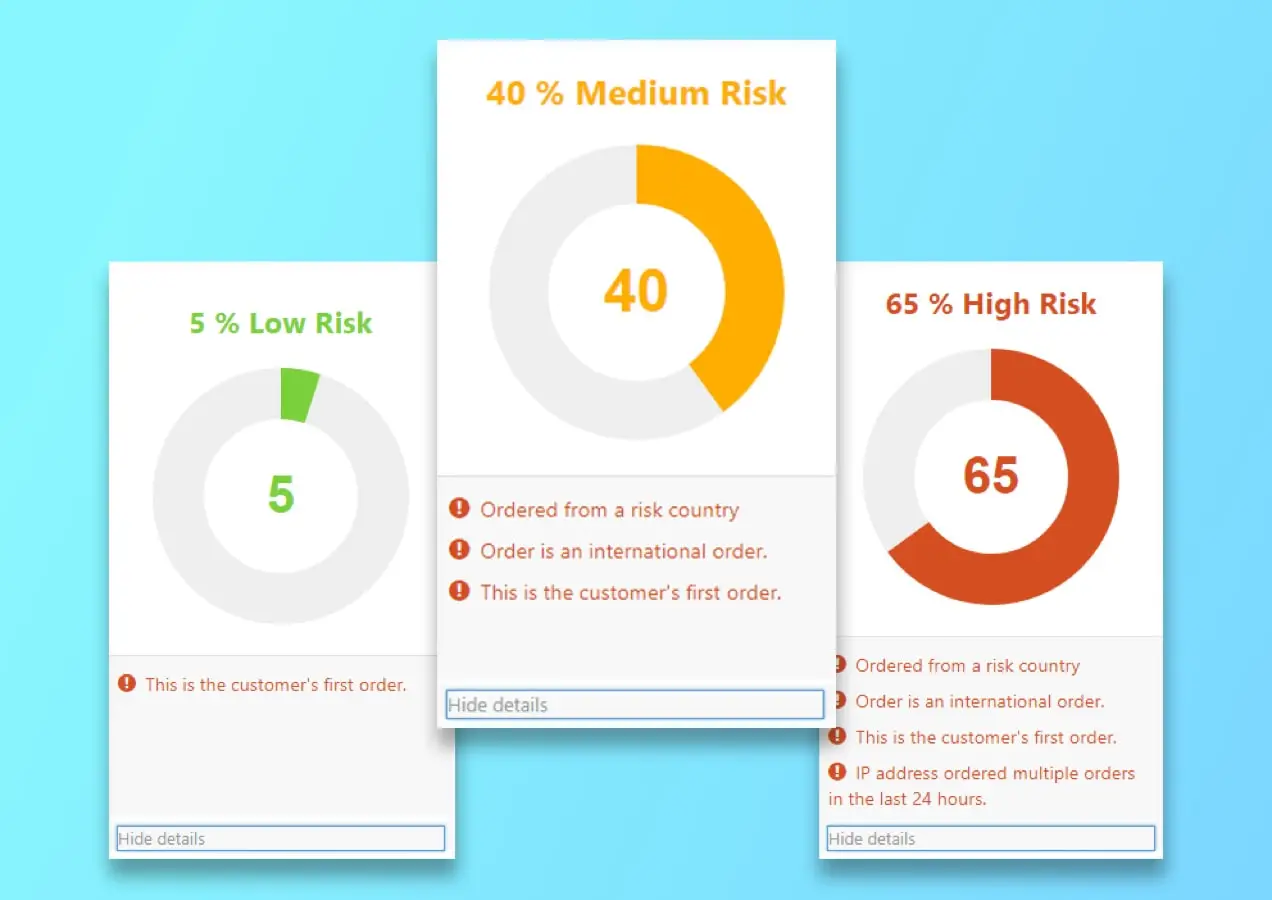
5. Implementar métodos de prevención de fraude
Si comienza a ver muchos errores de pago duplicados u otros signos de pedidos fraudulentos, implemente algunas medidas de seguridad en su sitio. WooCommerce Anti-Fraud detecta y previene automáticamente el fraude de pedidos, por lo que se bloquean de inmediato.
6. Permita que los clientes ahorren varias tarjetas de crédito
Al permitir que los clientes con cuentas tengan múltiples tarjetas registradas, pueden cambiar rápidamente a otra si tienen problemas con una. ¡No hay necesidad de levantarse del sofá y buscar otra opción!
Para hacer esto, deberá usar una pasarela de pago que permita tarjetas guardadas, como WooCommerce Payments. Los compradores pueden elegir guardar su información de pago en su cuenta para usarla en el futuro al pagar.
No se deje intimidar por órdenes fallidas
Los pedidos fallidos son una parte inevitable del funcionamiento de una tienda en línea, pero hacer un poco de mantenimiento y comprender por qué ocurren puede ayudarlo a prevenirlos e incluso convertirlos en ventas.
¿Tiene preguntas sobre pedidos fallidos? No dude en preguntar en los comentarios o comunicarse con nuestro equipo de soporte.
